< この記事をシェア >
iOS 16~のiPhoneで音楽再生中にロック画面に切り替えた時に超大きく表示されるアートワークを非表示にする方法です。
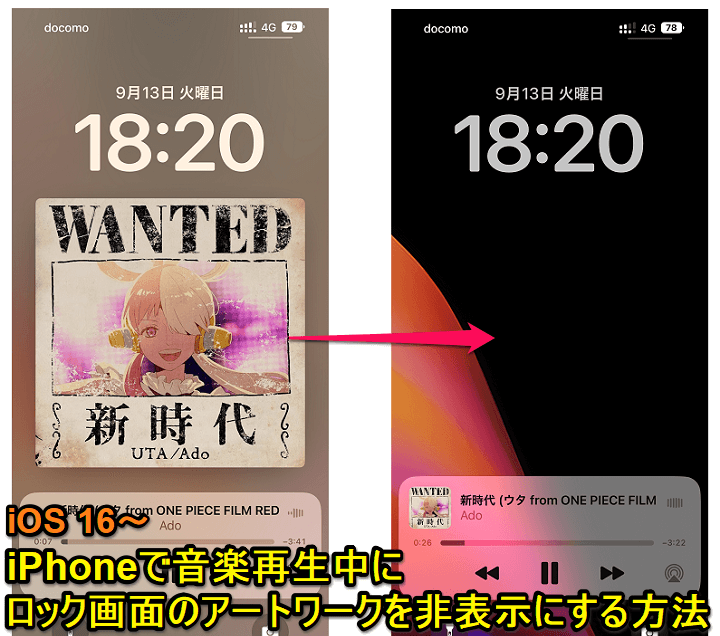
iOS 16からいろいろと進化、変化したiPhoneのUI回り。
Apple公式のiOS 16の特設ページでも開設されているように特にロック画面のカスタマイズなどが大きな変更点となっています。
手元のiPhoneをiOS 16にアップデートし、ひと段落ついたのでMusic Unlimited(Amazon Musicアプリ)で音楽を再生⇒ロック画面にめちゃくちゃデカく再生している音楽のアートワークが表示されてビビりました。
ロック画面の時計下に超大きくサムネイルが…
今後、iPhoneで音楽を再生してロック状態にするとこの表示になるのか…と思っていたところ、このアートワークは意外と簡単に消すことができました。
この記事では、iOS 16~のiPhoneで音楽再生中に超大きく表示されるアートワークを非表示にする方法を紹介します。
【iPhone】OS 16~ 音楽再生中に超大きく表示されるアートワークを非表示にする方法
ロック画面のデカいアートワークをタップすればミニプレーヤー(?)のみの表示に切り替えることができる
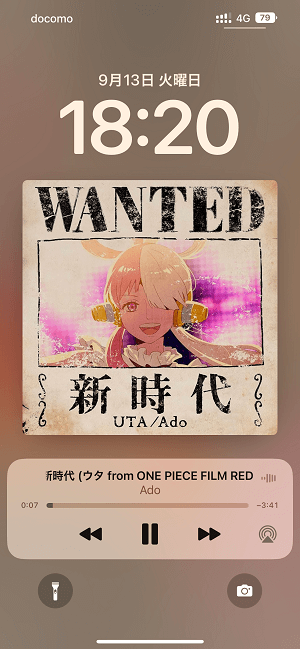
iOS 16アップデート後のiPhoneで音楽を再生した時の初期設定状態のロック画面です。
画面の半分くらいをアートワークが独占しているという状態に…
最初は、アートワークがデカすぎてビビりました。。
ちなみに↑で音楽再生に利用しているアプリは、Amazon Musicです。
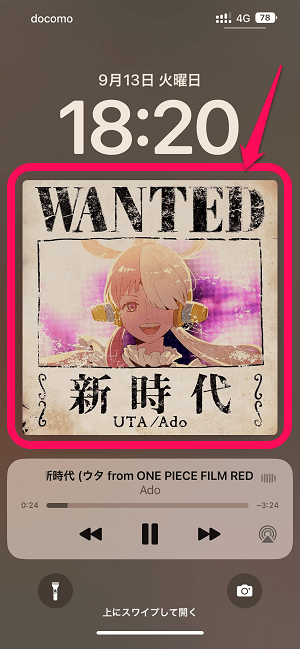
このロック画面の巨大なアートワークを非表示にする場合は、アートワークをタップします。
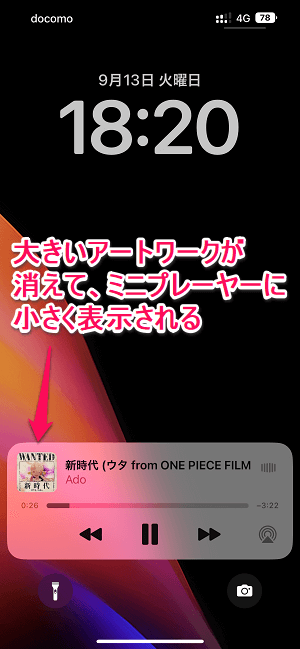
すると一発でアートワークが非表示になり、下部のミニプレーヤー(ウィジェット)のみの表示に切り替わります。
厳密にいうと小さいアートワークがミニプレーヤーの左横に表示されるようになります。
Music Unlimitedで最小化⇒他の音楽アプリを使ってもアートワークは消えたままだった
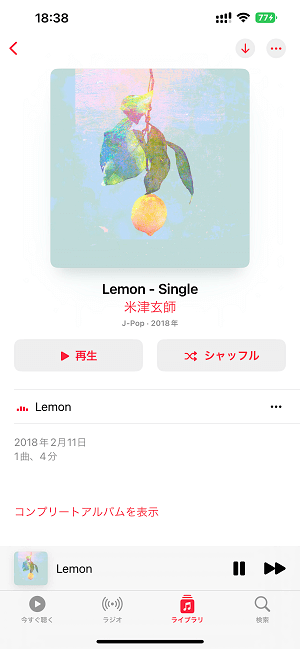
Amazon Musicアプリでロック画面のアートワークを非表示にした状態で、iPhoneの標準ミュージックアプリで音楽を再生してみました。
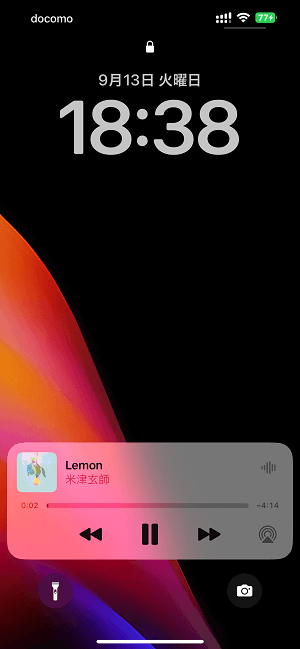
ロック画面に切り替えてもデカいアートワークは非表示のままとなっていました。
一度、いずれかの音楽アプリでアートワークを非表示にしてミニプレーヤーに切り替えておけば、他のアプリでもその設定が引き継がれるようでした。
ちなみにiPhoneを再起動しても、アートワークの表示設定は保存されたまま(非表示にしたのであれば非表示のまま)となりました。
ミニプレーヤー左横に表示されている小さいアートワークをタップすれば、超デカいアートワークを再度表示させることができる
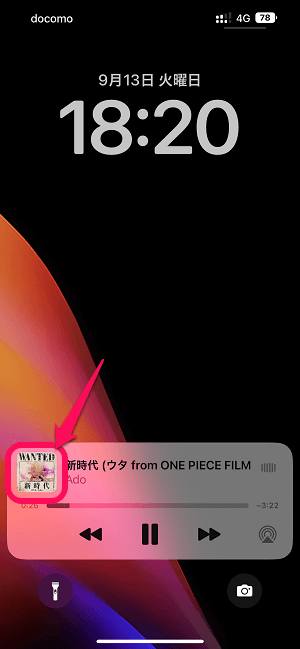
ミニプレーヤー(ウィジェット)の表示状態で表示されている時に左横の小さいアートワークをタップすれば…
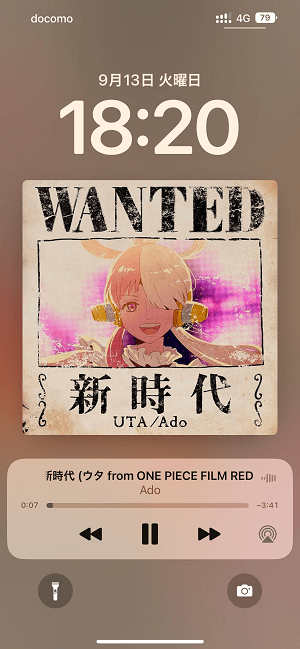
超デカいアートワーク表示に戻すことができます。
現状、アートワークのオン⇔オフ設定はないっぽい。。
ただ一度非表示にしておけばiPhone再起動後も非表示のままだった
この初期設定では超デカく表示されるアートワークを消す設定をいろいろと探してみましたが、現状は明確な設定は用意されていないようでした。
ただ、↑で紹介した手順で一度非表示(ミニプレーヤーのみに切り替え)を行っておけば、違う音楽アプリを使ったり、iPhoneを再起動しても設定が引き継がれるようでした。
ちょっと困惑するレベルのアートワークですが、一応↑の手順で超大きいものは消すことができるのでiPhoneで音楽を聴くユーザーさんは覚えておくことをオススメします。
< この記事をシェア >
\\どうかフォローをお願いします…//
この【iPhone】音楽再生中にロック画面に表示されるアートワークを非表示にする方法 – iOS 16からめちゃくちゃデカいサムネイルが表示されてビビった…の最終更新日は2022年9月14日です。
記事の内容に変化やご指摘がありましたら問い合わせフォームまたはusedoorのTwitterまたはusedoorのFacebookページよりご連絡ください。


























